CSSアニメーションは、Webサイトにダイナミックな表現を加え、ユーザーエクスペリエンスを向上させるための強力なツールです。このブログでは、CSSアニメーションの基本概念から実装方法、さまざまな種類のアニメーションの紹介、上手く使うためのポイントまで、幅広く解説していきます。動きのあるWebデザインを実現するための知識を身につけることができるでしょう。
1. CSSアニメーションとは?

CSSアニメーションは、Web制作において動きを加えるための強力なツールです。この機能を使用することで、デザインに生命を吹き込み、ユーザーとのインタラクションを向上させることができます。ここでは、CSSアニメーションの基本概念について詳しく探っていきます。
CSSの基本機能
CSS(Cascading Style Sheets)は、Webページのデザインやレイアウトを管理するための言語です。スタイルを指定することで、HTML要素の外観を制御できますが、アニメーションを適用することによって動的な表現も可能になります。
アニメーションのメカニズム
CSSアニメーションは、主に2つの要素から構成されています。
-
animationプロパティ: これは、特定のアニメーション効果を持つプロパティです。アニメーション名、持続時間、タイミング関数、繰り返し回数などを指定します。
-
@keyframes: これはアニメーションの具体的な動きを定義します。%(パーセント)を使ってアニメーションの途中経過を指定し、どのように変化していくのかをコントロールします。
例
例えば、直線的な移動を実現するアニメーションを考えてみましょう。以下のようにCSSを記述します:
“`css
@keyframes move {
0% {
transform: translateX(0);
}
100% {
transform: translateX(100px);
}
}
.element {
animation: move 2s linear;
}
“`
上記のコードでは、.element クラスを持つ要素が、2秒間かけて左から右へ100px移動するアニメーションを作成しています。このように、CSSアニメーションを活用することで、シンプルで視覚的に魅力的な動きを実現できます。
アニメーションの強み
CSSアニメーションの大きなメリットは、軽量でありながら高いパフォーマンスを発揮する点です。JavaScriptなどのプログラミング言語を使用することなく、デザインの中に効果を加えることができるため、開発の手間をかけずに動的要素を実装できます。
また、CSSアニメーションはブラウザによる最適化がされており、特にトランスフォームやオプシティの変更などは、GPU加速を有効に活用するため、滑らかで高速度のアニメーションを提供します。
まとめ
このように、CSSアニメーションはWebデザインの可能性を広げ、ユーザーエクスペリエンスを向上させるための重要な要素です。基本を抑えた上で、様々な応用技術を学んでいくことで、よりクリエイティブな表現ができるようになります。次のセクションでは、実際に1回きりのアニメーションを実装する方法について見ていきます。
2. 1回きりのアニメーションを実装する方法

アニメーションを1回だけ実行したい場合、CSSのanimation-iteration-countプロパティを使用します。このプロパティを利用すれば、ユーザーのインタラクションなしでアニメーションが自動的に1回だけ実行されるように設定できます。ここでは、その具体的な手順を解説します。
基本的なプロパティの設定
まずは、アニメーションを定義し、その実行回数を設定する基本的なプロパティを見ていきましょう。以下は、アニメーションの実行回数を指定するための基本的なコードスニペットです。
“`css
@keyframes example-animation {
from {
opacity: 0;
}
to {
opacity: 1;
}
}
.anim-box {
animation-name: example-animation;
animation-duration: 2s; / アニメーションの実行時間 /
animation-iteration-count: 1; / 実行回数を1に設定 /
}
“`
アニメーションの発動タイミング
アニメーションは、特定のイベントや要素が表示されたときに実行されることが一般的です。例えば、ページがロードされた際や特定の要素がスクロールインしたときなどです。このようなタイミングで1回きりのアニメーションを発動させるには、次のようにanimation-fill-modeを利用して、アニメーションが終了したときにその状態を維持させることができます。
css
.anim-box {
animation-fill-mode: forwards; /* アニメーション終了後の状態を保持 */
}
実装例
以下に、HTMLとCSSの簡単な例を示します。これを参考に、自分のプロジェクトに実装してみてください。
“`html
“`
“`css
.anim-box {
width: 100px;
height: 100px;
background-color: #3498db;
animation-name: fade-in;
animation-duration: 1s;
animation-iteration-count: 1;
animation-fill-mode: forwards;
}
@keyframes fade-in {
from {
opacity: 0;
}
to {
opacity: 1;
}
}
“`
注意点
1回きりのアニメーションを実装する際は、アニメーションの状態がどのようになるのかを考慮することが大切です。animation-fill-modeを正しく適用しないと、アニメーション終了後に元の状態に戻ってしまうことがあります。この辺りを注意して設定することで、より洗練されたアニメーション効果を得られます。
この方法を使えば、シンプルでありながら効果的な1回きりのアニメーションを容易に実現できます。次回は、アニメーションの再生方向についてさらに深く掘り下げていきましょう。
3. アニメーションのコーディング例

CSSアニメーションを実装する際の具体的なコードをいくつか紹介します。これにより、アニメーションの仕組みや書き方を理解しやすくなるでしょう。立体的な演出を意識した実例を交えながら、自分のプロジェクトで使いやすいアニメーションを学んでいきましょう。
3.1 フェードインアニメーション
以下のコードは、要素が徐々に表れる「フェードイン」効果を実現しています。
“`html
“`
“`css
.fade-in-box {
opacity: 0; / 最初は隠れる /
animation: fadeIn 2s forwards; / アニメーション指定 /
}
@keyframes fadeIn {
0% {
opacity: 0; / 開始時点 /
}
100% {
opacity: 1; / 終了時点 /
}
}
“`
この例では、2秒かけて要素が不透明度0から1に遷移します。
3.2 スライドインアニメーション
次に、外から要素がスライドしてくる「スライドイン」アニメーションを見てみましょう。
“`html
“`
“`css
.slide-in-box {
transform: translateX(-100%); / 開始位置を画面外に設定 /
animation: slideIn 1s ease forwards; / アニメーション指定 /
}
@keyframes slideIn {
0% {
transform: translateX(-100%); / 左側から出現 /
}
100% {
transform: translateX(0); / 元の位置 /
}
}
“`
このコードでは、要素が画面の左側から移動してきて最終的に元の位置に配置されるアニメーションを実現します。
3.3 ズームインアニメーション
次は、ズームインするアニメーションです。要素が拡大しながら表示される効果があります。
“`html
“`
“`css
.zoom-in-box {
transform: scale(0); / 縮小状態で開始 /
animation: zoomIn 0.5s ease-in-out forwards; / アニメーション指定 /
}
@keyframes zoomIn {
0% {
transform: scale(0); / 縮小状態 /
}
100% {
transform: scale(1); / 元のサイズ /
}
}
“`
このスニペットでは、0.5秒で要素が拡大して元のサイズに戻る動きを実現しています。
3.4 きらっと光るアニメーション
次に、要素がきらきらと光る効果です。ボタンなどのインタラクション要素によく合います。
html
<button class="shine-button">光るボタン</button>
“`css
.shine-button {
background-color: #ffcc00; / ボタンの背景色 /
animation: shine 1s infinite; / 繰り返すアニメーション /
}
@keyframes shine {
0% {
box-shadow: 0 0 5px #ffcc00; / 初期の影 /
}
50% {
box-shadow: 0 0 20px #ffcc00; / 強く光る影 /
}
100% {
box-shadow: 0 0 5px #ffcc00; / 元に戻る /
}
}
“`
このコードにより、ボタンが定期的に光る印象を与えることができます。
3.5 タイピングアニメーション
最後に、テキストが打たれるように表示される「タイピングアニメーション」を見てみましょう。
“`html
“`
“`css
.typing-effect {
border-right: 2px solid; / カーソルを表現 /
white-space: nowrap; / テキストの折り返しを防ぐ /
overflow: hidden; / はみ出した部分を隠す /
animation: typing 4s steps(30, end) forwards, blink-caret 0.75s step-end infinite; / アニメーション指定 /
}
@keyframes typing {
from {
width: 0; / 開始時 /
}
to {
width: 100%; / 完全表示 /
}
}
@keyframes blink-caret {
from, to {
border-color: transparent; / カーソル透明 /
}
50% {
border-color: black; / カーソル visible /
}
}
“`
このアニメーションは、テキストがタイピングされるように表示され、カーソルが点滅しているように見せます。
これらのコーディング例を参考にして、オリジナルのアニメーションを作成してみてください。自分のアイデアを形にすることで、よりリッチなWebデザインに近づくことができます。
4. アニメーションの種類と使い分け

アニメーションには主に CSSアニメーション と JavaScriptアニメーション の2種類が存在します。それぞれの特性を理解し、シーンに応じて使い分けることがアニメーションを効果的に活用する鍵です。以下に、各アニメーションの特徴と適用する場面を詳しく説明します。
CSSアニメーション
CSSアニメーションは、主に以下の2つのプロパティを使用して定義されます:transition と animation です。それぞれの役割を見ていきましょう。
1. Transition
- ターゲット: 主にUI要素の「状態の切り替え」や「ワンショット」の遷移に最適です。
- 特徴:
- 簡易性: CSSだけで簡単に実装できます。
- トリガー:
hoverやfocus状態など、特定の条件下でアニメーションが発生します。 - 動作: アニメーション後は元の状態に戻ります。
例: ボタンにマウスオーバーした際に色が変わるアニメーションなど。
2. Animation
- ターゲット: 複雑なアニメーションや繰り返し動作に適しています。
- 特徴:
- 詳細設定: ループや逆再生、一時停止など、細かい制御が可能です。
- 自動再生: ページ読み込み時など、ユーザーの操作なしで再生が開始できます。
例: 幅広い動きが可能なローディングアニメーションやキャラクターの動きなど。
JavaScriptアニメーション
JavaScriptを利用したアニメーションは、より複雑な動作やインタラクションが必要な場合に使用されます。以下のようなシチュエーションで活躍します。
- 高度な効果: バウンド、スローダウン、巻き戻しなどの効果を実現したい時。
- ユーザーインタラクション: ユーザーの入力や操作に応じて変化する動きを実装する際。
例: スクロール位置に応じて要素が動くパララックス効果など。
使い分けのまとめ
アニメーションを用いる際は、以下のポイントを考慮してください。
- シンプルなアニメーション: CSSのtransitionやanimationを活用することで、効率的に実装が可能です。UI要素の状態変化や単純な動きにはこれらを選択しましょう。
- 複雑なインタラクション: JavaScriptを活用し、ユーザー体験を向上させるような動きを目指します。
これらの概念を理解することで、効果的にアニメーションを利用し、より魅力的なウェブサイトを構築することができます。
5. アニメーションを上手く使うためのポイント

アニメーションは、Webサイトにリッチな表現を加える素晴らしい手段ですが、使い方を誤ると逆にユーザーの体験を損なう危険性があります。ここでは、アニメーションを効果的に活用するためのいくつかのポイントを紹介します。
アニメーションの目的を明確にする
アニメーションを追加する前に、その目的を明確にしましょう。たとえば、ユーザーの注意を引くため、情報をわかりやすくするため、あるいはインタラクティブな体験を提供するためにアニメーションが必要かどうかを考えることが重要です。目的が不明確なままアニメーションを散りばめると、サイトが雑然としてしまう可能性があります。
過剰なアニメーションを避ける
アニメーションは控えめに使用することが大切です。過剰なアニメーションはユーザーを分散させ、逆にストレスを与えることがあります。特に、同時に多くの要素がアニメーションする場合、視覚的な混乱を引き起こします。限られた要素に焦点を絞り、必要な場合のみにアニメーションを適用するよう心がけましょう。
アニメーションのタイミングとスピード
アニメーションの速度やタイミングも重要な要素です。一般的には、遅すぎるアニメーションはユーザーの興味を失わせ、速すぎるものは一瞬で終わってしまい、見逃されることがあります。最適なスピードは、アニメーションの種類や内容によって異なるため、試行錯誤を重ねることが必要です。
ユーザーの期待を考慮する
ユーザーは、特定の動作に対して期待感を持っています。たとえば、ボタンを押した際にクリックしたことを示すアニメーションがあると、フィードバックが得られ、ストレスを軽減できます。一方で、意図しないタイミングで表示されるアニメーションは、ユーザーを驚かせたり、不安にさせたりすることがあります。ユーザーの行動と感情を理解し、それに合ったアニメーションを設計しましょう。
アクセシビリティを考慮する
すべてのユーザーがアニメーションを好むわけではありません。動きに敏感な方や、目が疲れやすい方もいます。可能であれば、アニメーションのスイッチをユーザーがオフにできるオプションを設けることで、ユーザー体験を向上させることができます。また、アニメーションの速度やデザインがアクセシビリティ基準を満たしているかどうかも確認することが重要です。
アニメーションの一貫性
サイト全体でアニメーションのスタイルや動きが一貫していると、ユーザーは自然と感じることができます。不統一なアニメーションは、視覚的に不快感を与えることがあるため、全体のデザインと整合性が取れるように注意しましょう。同じカテゴリのアニメーションは同様のスタイルで統一感を持たせることで、よりプロフェッショナルな印象を与えられます。
これらのポイントを意識して、アニメーションを取り入れることで、ユーザーにとって魅力的で使いやすいWebサイトを作成することができるでしょう。
まとめ
CSSアニメーションは、Webサイトに動きと生命を吹き込む強力なツールです。しかし、その活用には適切な配慮が必要です。アニメーションの目的を明確にし、過剰な使用を避け、最適なタイミングとスピードを見極める。また、ユーザーの期待とアクセシビリティにも配慮し、サイト全体で一貫性のあるスタイルを維持することが重要です。これらの要素を踏まえ、アニメーションを適切に活用することで、より魅力的で使いやすいWebサイトを実現できるでしょう。
よくある質問
CSSアニメーションとは何ですか?
CSSアニメーションは、Webページの動的な表現を実現するための強力な機能です。HTML要素の見た目や位置を徐々に変化させることで、デザインに生命を吹き込むことができます。アニメーションは主にanimationプロパティとキーフレームを使って定義されます。
1回きりのアニメーションを実装する方法は?
animation-iteration-countプロパティを使うことで、アニメーションを1回だけ実行するように設定できます。さらに、animation-fill-modeプロパティを活用することで、アニメーションの終了状態を維持することも可能です。これにより、ページ読み込み時やスクロールインするタイミングなどで、ワンショットのアニメーション効果を実現できます。
CSSアニメーションとJavaScriptアニメーションの違いは?
CSSアニメーションは主にtransitionとanimationプロパティを使って定義され、シンプルな状態遷移やループアニメーションに適しています。一方、JavaScriptアニメーションは、より複雑な動きやユーザーインタラクションに合わせたアニメーションを実現できますが、実装が煩雑になる傾向があります。用途に合わせて使い分けることが重要です。
アニメーションを上手く使うためのポイントは?
アニメーションを効果的に使うためのポイントは、目的の明確化、過度な使用の回避、適切なタイミングとスピードの設定、ユーザーの期待への配慮、アクセシビリティの考慮、一貫性の維持などが挙げられます。アニメーションはユーザー体験を大きく左右するため、慎重に検討し、適切に活用することが重要です。






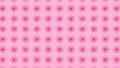

コメント